노트북의 최대 절전 모드에서 깨어나는 방법
노트북이 비활성화된 후 일정 시간이 지나면 최대 절전 모드 또는 "절전 모드"가 활성화됩니다. 이 기능은 에너지를 절약하고 하드웨어의 마모를 줄이는 데 필요합니다. 그러나 때로는 이 상태에서 벗어나는 것이 매우 어렵습니다.

노트북의 최대 절전 모드
최대 절전 모드는 노트북이 에너지를 거의 소비하지 않는 상태입니다. 이 기능은 배터리 전원으로 실행되는 모바일 PC를 위해 특별히 제작되었습니다. 모드 간의 차이점:
- 장치가 "절전" 모드를 켜면 모든 활성 창과 응용 프로그램이 PC의 RAM에 저장되고 전력 소비는 감소합니다.
- 최대 절전 모드를 사용하면 데이터가 RAM에 저장되지 않고 하드 드라이브가 사용되며 노트북은 완전히 꺼집니다.
참조! 따라서 에너지를 절약하는 다른 수단 중에서 최대 절전 모드가 가장 좋은 것으로 간주됩니다. 그리고 전문가들은 장치가 오랫동안 비활성화되어 이전에 열려 있던 활성 창과 프로그램을 사용하여 노트북을 작업 위치로 빠르게(1분 이내에) 가져와야 하는 경우 이 특정 기능을 사용하도록 권장합니다.
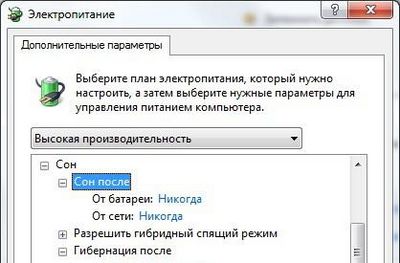
노트북에서 최대 절전 모드를 종료하는 방법: 방법
최대 절전 모드를 종료하려면 다음을 수행해야 합니다.
- 우선, 마우스 버튼을 클릭하는 등의 방법으로 작업을 복원할 수 있습니다. 이 작업으로 결과가 나오지 않으면 Esc 버튼을 사용하여 이전 모드로 돌아갑니다.
- 그런 다음 Ctrl+Alt+Delete 버튼 조합을 사용해 보세요. 이 메뉴에서 "컴퓨터 다시 시작"을 클릭해야 시스템이 정상으로 돌아갑니다. 키보드의 전원 버튼이 설정되어 있으면 이 작업을 트리거할 수도 있습니다. 작업이 완료된 프로그램과 열린 창에 대해 걱정할 필요가 없습니다. 메모리 덤프는 별도의 파일에 저장되므로 운영 체제가 시작되면 모든 것이 복원됩니다.
최대 절전 모드를 종료할 때 문제가 발생할 경우 "대기" 또는 "절전" 기능을 사용하지 않는 것이 좋습니다. 바탕 화면의 빈 영역을 마우스 오른쪽 버튼으로 클릭하고 "속성"을 클릭합니다.
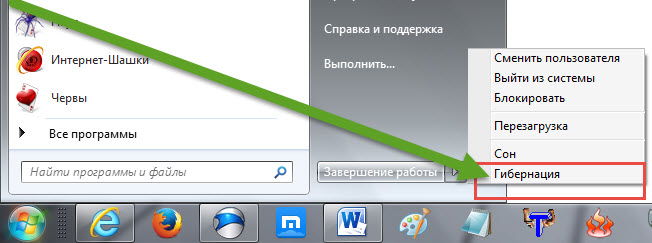
나타나는 메뉴에서 "화면 보호기" 항목을 찾아 "전원" 탭을 선택합니다. "절전 모드"로 이동하여 "절전 모드 허용" 옆의 확인란을 선택 취소하세요.
왜 최대 절전 모드에서 깨어나지 못하나요?
절전 모드는 모바일 PC 작업을 마친 사람이 "Windows 종료"를 신경쓰지 않고 단순히 노트북을 닫을 때 활성화됩니다.
편안한. 덮개를 열면 OS가 다시 완전히 로드되지 않고 덮개를 닫는 순간부터 시작됩니다. 이렇게 하면 시간과 배터리 전원이 절약됩니다.
그러나 장치가 최대 절전 모드에서 나오지 않을 수 있습니다. 이 경우 해야 할 일:
- 시작하려면 키보드의 아무 키나 누르거나 USB 커넥터를 통해 외부 장치를 연결하세요. 아마도 이것은 최대 절전 모드에서 벗어나는 데 도움이 될 것입니다.
- 배터리가 방전되었을 수 있습니다. 충전기를 노트북에 연결하고 배터리가 충전될 때까지 일정 시간 기다린 후 "전원"을 누르세요.
- 최대 절전 모드를 종료하는 동안 오류가 발생했습니다. 배터리가 충전된 상태에서 "전원" 키를 약 3~4초 동안 길게 누릅니다. 이 표준 동작으로 인해 Windows가 다시 시작됩니다.
- 노트북 설정에 문제가 있을 수 있습니다(대부분 구형 모델에서 발생함). 장치에서 배터리를 제거했다가 다시 설치하면 PC가 부팅되기 시작할 수 있습니다.
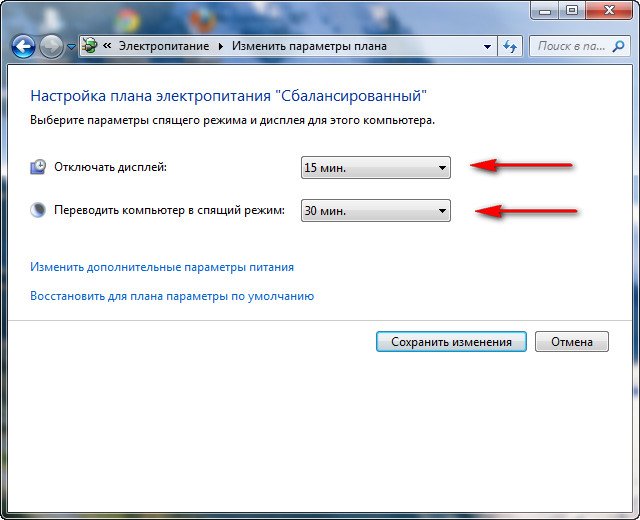
위의 단계가 도움이 되지 않으면 심각한 고장이 발생한 것이므로 숙련된 전문가의 서비스를 찾는 것이 가장 좋습니다.





